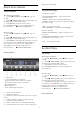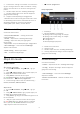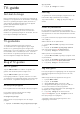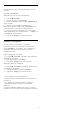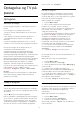operation manual
Table Of Contents
- Indhold
- 1 Startskærm
- 2 Opsætning
- 3 Fjernbetjening
- 4 Tænd/sluk
- 5 Kanaler
- 6 Kanalinstallation
- 7 Tilslut enheder
- 8 Tilslut dit Android TV
- 9 Apps
- 10 Internettet
- 11 Hurtigmenu
- 12 Kilder
- 13 Netværk
- 14 Indstillinger
- 15 Videoer, fotos og musik
- 16 TV-guide
- 17 Optagelse og TV på pause
- 18 Smartphones og tablets
- 19 Spil
- 20 Ambilight
- 21 Mest populære
- 22 Freeview Play
- 23 Netflix
- 24 Alexa
- 25 Software
- 26 Specifikationer
- 27 Hjælp og support
- 28 Sikkerhed og pleje
- 29 Vilkår for anvendelse
- 30 Ophavsrettigheder
- 31 Ansvarsfraskrivelse vedrørende tjenester og/eller software fra tredjeparter
- Indeks
4 - Når en optagelse er valgt på listen, kan du fjerne
den optagelse med tasten Fjern eller stoppe en
igangværende optagelse med farvetasten Stop
optagelse. Du kan omdøbe en optagelse med
farvetasten Omdøb.
5 - Tryk på Tilbage for at lukke menuen.
TV-selskaber kan begrænse de antal dage, som en
optagelse kan vises. Når denne periode udløber, vil
optagelsen blive markeret som udløbet. En optagelse
på listen kan vise antallet af dage, før den udløber.
Når en planlagt optagelse blev forhindret af TV-
selskabet, eller hvis optagelsen blev afbrudt,
markeres en optagelse som Mislykket.
Optagelseskonflikter
Når to planlagte optagelser overlapper hinanden i tid,
opstår der en optagelseskonflikt. Du kan løse en
optagelseskonflikt ved at justere start- og
sluttidspunktet for én eller begge planlagte
optagelser.
Sådan tilpasses start- og sluttidspunktet for en
planlagt optagelse...
1 - Tryk på TV GUIDE.
2 - Tryk på farvetasten Optagelser.
3 - Øverst på skærmen skal du vælge Planlagt og
trykke på OK.
4 - På listen over planlagte optagelser og
påmindelser skal du vælge fanen Optagelser og
trykke på OK for kun at få vist planlagte optagelser.
5 - Vælg den planlagte optagelse, der er i konflikt
med en anden planlagt optagelse, og tryk på
farvetasten Indstil tid .
6 - Vælg start- og sluttidspunkt, og ændr tidspunktet
med tasterne (op) eller (ned). Vælg Anvend,
og tryk på OK.
7 - Tryk på Tilbage for at lukke menuen.
Automatisk slutmargen
Du kan indstille den tidsmargen, som TV'et
automatisk vil tilføje sidst i hver planlagte optagelse.
Sådan indstilles den automatiske sluttidsmargen...
1 - Tryk på TV GUIDE.
2 - Tryk på farvetasten Optagelser.
3 - Tryk på OPTIONS, vælg Automatisk
slutmargen, og tryk på OK.
4 - Tryk på (op) eller (ned), og tryk
på OK for automatisk at indstille den tilføjede
tidsmargen. Du kan tilføje op til 45 minutter til en
optagelse.
5 - Tryk på Tilbage for at lukke menuen.
Manuel optagelse
Du kan planlægge en optagelse, der ikke er knyttet til
et TV-program. Indstil selv tunertype, kanal og start-
og sluttidspunkt.
Sådan planlægger du manuelt en optagelse...
1 - Tryk på TV GUIDE.
2 - Tryk på farvetasten Optagelser.
3 - Øverst på skærmen skal du vælge Planlagt og
trykke på OK.
4 - Tryk på OPTIONS, vælg Tidsplan, og tryk
på OK.
5 - Vælg den tuner, du vil optage fra, og tryk på OK.
6 - Vælg den kanal, der skal optages fra, og tryk
på OK.
7 - Vælg dag for optagelsen, og tryk på OK.
8 - Angiv start- og sluttidspunkt for optagelsen. Vælg
en knap, og brug tasten (op) eller (ned) til at
indstille timer og minutter.
9 - Vælg Optag, og tryk på OK for at planlægge
den manuelle optagelse.
Optagelsen vil blive vist på listen over planlagte
optagelser og påmindelser.
Se en optagelse
Sådan ser du en optagelse...
1 - Tryk på TV GUIDE.
2 - Tryk på farvetasten Optagelser.
3 - I listen over optagelser skal du vælge den
optagelse, du har brug for, og trykke på OK for at
starte afspilningen.
4 - Du kan bruge
tasterne (pause), (afspil), (spol
tilbage), (hurtigt frem) eller (stop).
5 - Skift tilbage til TV ved at trykke på EXIT.
17.2
Pause TV
Det skal du bruge
Du kan sætte en digital TV-udsendelse på pause og
genoptage visningen af den lidt senere.
For at sætte et TV-program på pause skal du have...
• bruge en tilsluttet USB-harddisk, der er formateret
på dette TV
• have digitale TV-kanaler installeret på dette TV
• modtage kanaloplysninger til TV-guiden på
skærmen
Når USB-harddisken er tilsluttet og formateret,
gemmer TV'et kontinuerligt den TV-udsendelse, du
ser. Når du skifter til en anden kanal, fjernes
69